Яндекс навигатор приложение, позволяющее водителю разобраться с местоположением. Рассмотрим проблему, что делать, если Яндекс навигатор не определяет местоположение. Большое количество запросов, делаем выводы, что тема актуальная.

Яндекс навигатор
Плюсы девайса:
- можно узнать свое место положение и построить маршрут или найти необходимое место;
- оснащен визуальными подсказками, голосовым помощником Алисой, предупреждениями о нахождении ближайших камер;
- оповещает о пробках на дорогах. Для того, чтобы смотреть пробки нажмите на светофор в правом верхнем углу. В зависимости от загруженности дорог загорается подходящий цвет. В баллах оценивается от одного до десяти.
- через него можно провести оплату за парковку и штрафы;
- может работать в офлайн – режиме.
Минусы:
- можно столкнуться со сбоями в системе.
Почему не работает?
Причин может быть множество. Начиная от неумения пользоваться настройками телефона, заканчивая обычным глюком. В этом кратком инструктаже освятим только самые насущные проблемы и сбои. Иногда навигатор не может показать вам маршрут, так как его нет на карте. Либо это недоработка, либо там запрещено ходить.
Не работал изначально
С момента установления даже не являлось возможным просто зайти в приложение, оно вылетает, выдает ошибку. В таком случае, возможно. Оно неправильно было установлено. Оно не может «не подходить» вашему телефону, так как адаптировано под 99 процентов устройств. Под один процент, которым не подходит попадают, те у кого виснет и медленно работает. И если у вас память телефона маленькая, то там мало что работать будет нормально. Если памяти достаточно, то удаляете приложение и переустанавливаете. Для андроид Play Market, для iOS App Store.
Загляните в настройки и проверьте включен ли у вас доступ к GPS. Если только подключили, то подойдите к окну или выйдите на улицу, чтобы поймать спутники.
Не фунционирует без подключения к интернету
Для того, чтобы появилась возможность пользоваться без интернета нужно в онлайн режиме скачать карты. Зайдите в меню- загрузить карты- выбираем свой город – скачиваем. Подключитесь к Wi-Fi, а то потратите весь мобильный интернет. Но, к сожалению, свободное пользование возможно только при подключенном инете. Без него нельзя строить маршруты, а только ориентироваться самому по карте. Можно перед выходом из дома проложить маршрут, а потом без интернета ориентироваться.
Ведет куда-то не туда
Повторно проверьте есть ли подключение к геоданным в настройках, соединение с интернетом. Посмотрите стоит ли у вас точное время на телефоне. Если все в норме, перезагрузите приложение, телефон. В крайнем случае осуществите переустановку.
Не работает голосовой помощник
Причиной может послужить ваш микрофон, который находится в нерабочем состоянии. Опять же нет соединения с интернетом. Либо слишком шумно на улице и она не может распознать ваш запрос.
Заключение
Сегодня мы поговорили об основных причинах перебоев работы Яндекс навигатора. Надеемся, что оказались вам полезными. Если у вас остались вопросы, то оставляйте их в комментариях. Да и вообще оставляйте отзыв, пользуетесь ли вы и ваши впечатления. Спасибо за просмотр.
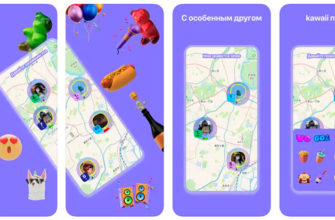


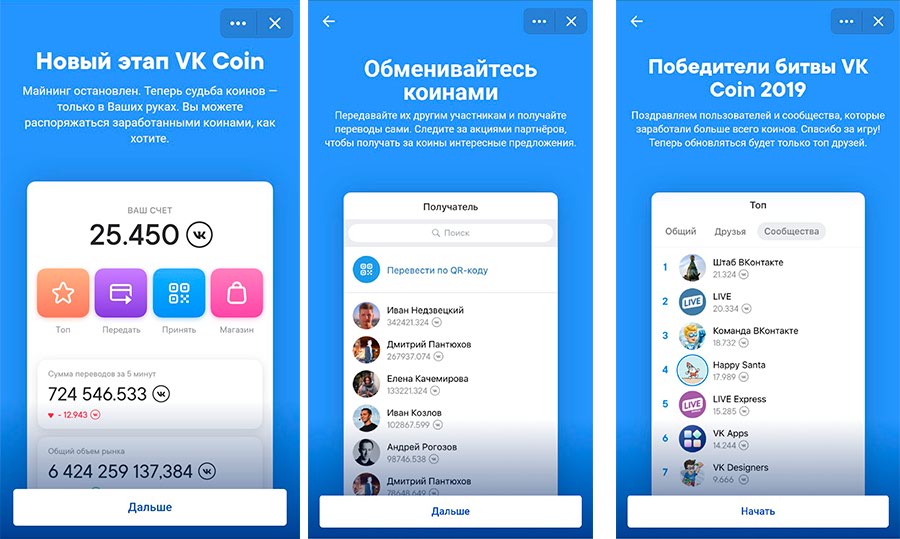
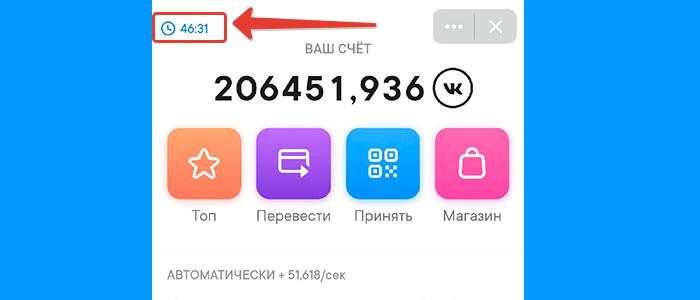
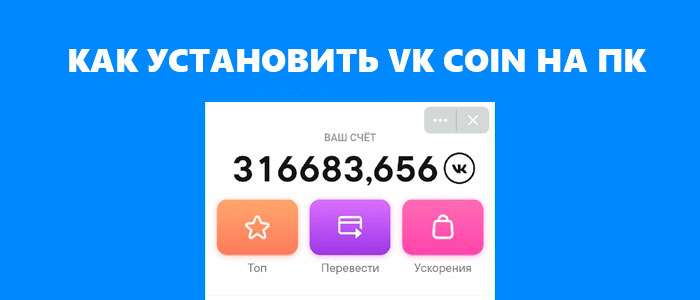
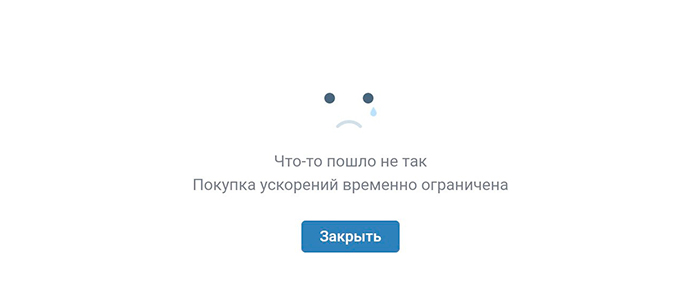

Да, действительно. Всё выше сказанное правда.